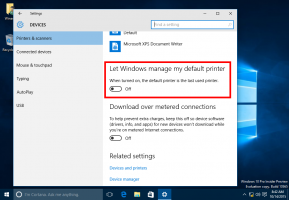Aktiver mørk tilstand i Microsoft Edge Chromium
Sådan aktiverer du Dark Mode i Microsoft Edge Chromium. Browseren understøtter det indbyggede mørke tema i Windows 10 indbygget. Du kan konfigurere denne interessante funktion i browserens indstillinger. Sådan aktiveres den.
Reklame
Microsoft Edge er nu en Chromium-baseret browser, der ligner Google Chrome. Mens browserne deler den underliggende kodebase, kommer de med et andet sæt funktioner. I Edge har Microsoft erstattet alle Googles tjenester med egne alternativer. Der er Bing i stedet for Google-søgning, Microsoft Translator i stedet for Google Translate-tjenesten og så videre. Den nye faneside i Edge viser nyheder fra MSN, inkluderer en vejrudsigt for din placering, og den kan også tilpasses til dine behov.
Udover ovenstående kommer Microsoft Edge med ret unikke funktioner. Der er en fremragende mulighed for højtlæsning til den indbyggede læsertilstand, lodrette faner, smukke accent farver, og meget mere, du ikke vil i Google Chrome.
Som enhver anden moderne app understøtter Microsoft Edge det oprindelige Dark-tema. Oprindeligt skjult bag et flag, har det til sidst fået en GUI-indstilling i Indstillinger. Med Edge build 90.0.807.0 opdaterede Microsoft udseendet af indstillingen ved at tilføje forhåndsvisninger af tilgængelige tilstande.

Dette indlæg viser dig, hvordan du aktiverer Mørk tilstand i Microsoft Edge Chrom.
For at aktivere mørk tilstand i Microsoft Edge Chromium
- Åbn Microsoft Edge.
- Klik på menupunktet i værktøjslinjen, eller tryk på Alt + F, og vælg Indstillinger.

- Klik Udseende til venstre i Indstillinger.
- Under Standard tema til højre, vælg Mørk.

- Du kan også indstille Systemstandard mulighed for at få Edge til at følge app-temaet i Windows 10 (mørkt eller lys).
- Du kan nu lukke fanen Indstillinger i Edge.
Du er færdig.
Endelig, hvis du bruger en ældre build af Microsoft Edge, så ligner indstillingen en rullemenu uden forhåndsvisninger, men den gør det samme.

Det er værd at nævne, at Systemstandard temaindstillingen er aktiveret som standard. I denne tilstand følger Edge app-temaet indstillet i Windows 10-farveindstillinger i Personalisering. På denne måde, hvis du aktiver det mørke tema i Windows 10, så vil Microsoft Edge automatisk anvende mørk tilstand, og det vil gøre det samme for det lyse tema. Sådan kan du teste det.
Sådan tester du automatisk temaændring i Microsoft Edge
- Åben Indstillinger.
- Naviger til Personalisering > Farver.
- Til højre skal du vælge det ønskede farvesæt under Vælg din farve falde ned. Indstil den til Mørk.
- Alternativt kan du vælge Brugerdefinerede mulighed, så du vil være i stand til at indstille din standard App Mode til Mørk.

- Når standard Edge-temaet er indstillet til Systemstandard, vil den automatisk skifte til mørk.

Derudover kan du se følgende video. Det viser, hvordan System Default-temaet fungerer i aktion.
Det er det.